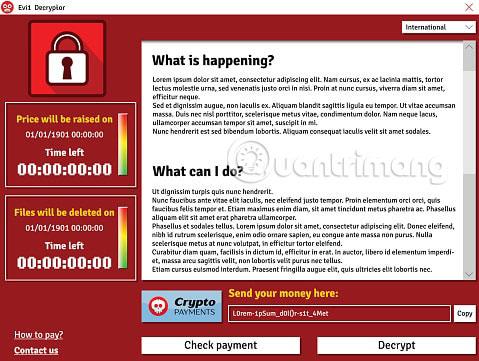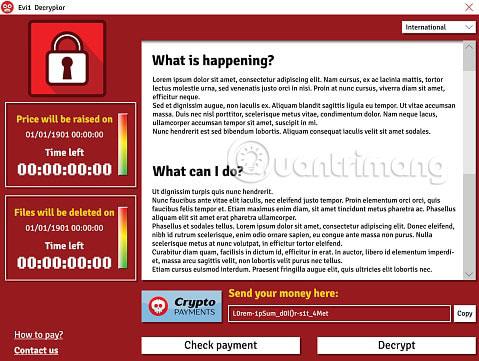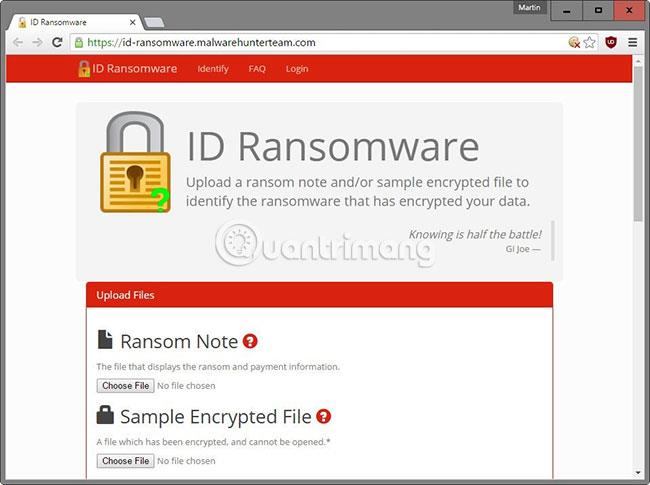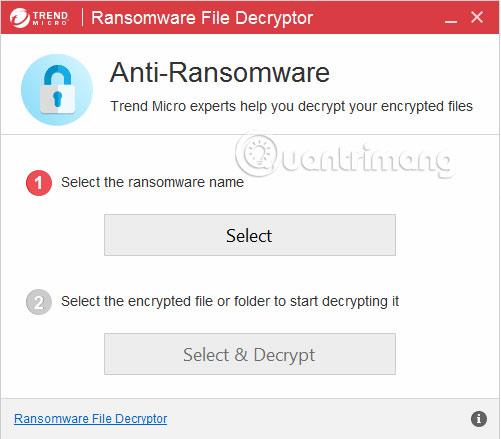V tejto príručke sa Quantrimang.com pokúsi pomôcť nešťastným čitateľom, ktorí sú infikovaní ransomware a majú súbory na svojich počítačoch zašifrované. Nižšie uvedené pokyny vám ukážu niekoľko metód, ktoré vám umožnia dešifrovať všetky súbory, ktoré boli uzamknuté ransomware.
Musíte však pamätať na to, že existuje veľké množstvo ransomvérových vírusov, takže táto príručka vám môže pomôcť odomknúť niektoré šifrované súbory, ale môže tiež zlyhať pri obnove dôveryhodných údajov. Nie je možné zaručiť, že podľa týchto pokynov odomknete všetky súbory vo vašom počítači. Napriek tomu by ste mali vyskúšať pokyny na tejto stránke a iba ak nefungujú, zvážte vyskúšanie iných metód.
Viete, ako dešifrovať ransomware?
Identifikujte ransomvér
Pred dešifrovaním súborov sa najprv uistite, že skutočne poznáte typ ransomvéru, ktorý zašifroval vaše údaje. Existuje niekoľko spôsobov, ako určiť.
Skontrolujte časť s poznámkou o výkupnom
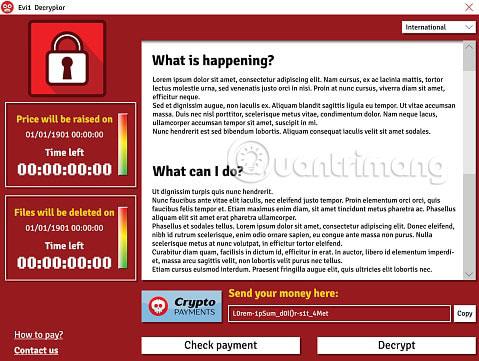
Prvým a najjednoduchším spôsobom, ako zistiť názov ransomvéru, je jednoducho si prečítať poznámku o výkupnom. V závislosti od ransomvéru, s ktorým máte čo do činenia, sa správa o výkupnom môže zobraziť ako banner na obrazovke alebo vírus vytvorí súbor poznámkového bloku na ploche a v niekoľkých ďalších priečinkoch. Okrem toho, ako je výkupné prezentované, obsah vo vnútri by mal obsahovať informácie o víruse a možno aj jeho meno. Skontrolujte teda toto oznámenie a zistite, či týmto spôsobom môžete zistiť názov škodlivého softvéru.
Použite Ransomware ID
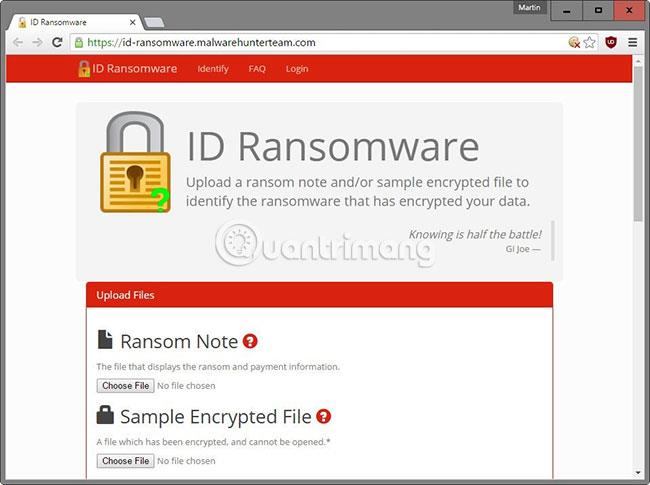
Ak sa snažíte zistiť názov ransomvéru, ktorý infikoval váš počítač, môžete použiť bezplatný online nástroj s názvom ransomware ID. Navštívte stránku: https://id-ransomware.malwarehunterteam.com/index.php. Keď sa dostanete k ID ransomvéru, budete musieť nahrať súbory s poznámkami o výkupnom, ako aj vzorku zašifrovaného súboru. Ak neexistuje súbor s poznámkou o výkupnom, existuje pole, do ktorého môžete pridať ďalšie informácie o víruse, ako je e-mail alebo adresa IP, ktorú vám ransomvér poskytol. Po nahraní súboru a vyplnení všetkých potrebných informácií tento online nástroj identifikuje vírus, ak sa tento malvér nachádza v jeho knižnici.
POZOR!
Pred pokračovaním sa musíte uistiť, že malvér bol skutočne odstránený zo systému, takže nie je schopný znova zašifrovať žiadne súbory, ktoré ste dešifrovali, ak vírus nebol odstránený, všetky súbory, ktoré ste dešifrovali, môžu byť znova zamknuté. Okrem toho by ste mali tiež zálohovať svoje súbory a potom ich nahrať na samostatné zariadenie (najlepšie na flash disk namiesto počítača alebo smartfónu). Niektorý ransomvér hrozí vymazaním uzamknutých údajov, ak sa ich pokúsite dešifrovať a nezaplatíte výkupné. Preto sú zálohy také dôležité.
Obnovte tieňové kópie
Prvou metódou, ktorou by ste sa mali pokúsiť bojovať proti šifrovaniu ransomware, je obnovenie údajov prostredníctvom tieňovej kópie . Keď vírus zašifruje vaše dáta, najprv vymaže pôvodné súbory a nahradí ich zašifrovanými identickými kópiami. Odstránený originál je však možné obnoviť, ak budete mať šťastie. Nástroj, ktorý tu bude uvedený v článku, to dokáže.
1. Navštívte tento odkaz a stiahnite si Data Recovery Pro – bezplatný nástroj na obnovu tieňovej kópie.
2. Nainštalujte a spustite program.
3. Vyberte možnosť skenovania. Na dosiahnutie najlepších výsledkov by ste mali vykonať úplnú kontrolu a tiež skontrolovať všetky súbory.
4. Po dokončení skenovania (možnosť úplného skenovania môže chvíľu trvať, buďte prosím trpezliví!), prejdite zoznamom súborov a vyberte tie, ktoré chcete obnoviť.
Použite dekódovací nástroj
Existuje mnoho nástrojov na dešifrovanie ransomvéru. Upozorňujeme však, že väčšina nových foriem ransomvéru ešte nemá dešifrovače vyvinuté špeciálne pre ne. Ak budete mať šťastie, nasledujúci zoznam dešifrovacích programov môže obsahovať nástroj schopný odomknúť vaše súbory. V článku nájdete odkazy na stiahnutie tu uvedených nástrojov, takže si môžete priamo stiahnuť nástroj, ktorý potrebujete, a použiť ho.
Trend Micro Decryptor Tool (zadarmo)
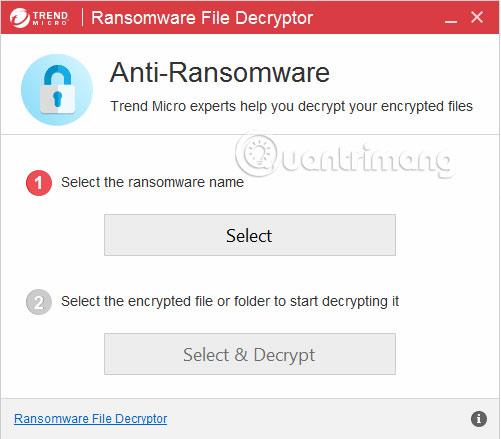
Tento softvérový nástroj vyvinutý spoločnosťou Trend Micro dokáže dešifrovať šifrovanie niektorých typov ransomvéru. Trend Micro Decryptor navyše raz za čas dostáva aktualizácie s novým ransomvérom, ktorý dokáže dešifrovať. Nástroj Trend Micro Decryptor si môžete stiahnuť tu .
Tu je tiež zoznam vírusov, s ktorými si tento dekodér aktuálne poradí
- CryptXXX V1, V2, V3
- CryptXXX V4, V5
- TeslaCrypt V1
- TeslaCrypt V2
- TeslaCrypt V3
- TeslaCrypt V4
- SNSLocker
- AutoLocky
- BadBlock
- 777
- XORIST
- XORBAT
- CERBER V1
- Stampado
- Nemucod
- Chimera
- LECHIFFRE
- MirCop
- Jigsaw
- Globe/Očista
- DXXD
- Teamxrat/Xpan
- Crysis
- TeleCrypt
Emisoft Decryptors (zadarmo)

Ďalšou bezpečnostnou spoločnosťou, ktorá ponúka značné množstvo možností dešifrovania, je Emisoft. Emisoft vytvoril vlastné dešifrovacie nástroje pre veľké množstvo ransomvérových vírusov a tiež vyvíja mnoho nových nástrojov. Môžete navštíviť webovú stránku spoločnosti Emisoft a stiahnuť si potrebný dekodér tu .
Nižšie sú uvedené niektoré verzie ransomvéru, ktoré spoločnosť Emisoft predstavila a vytvorila zodpovedajúce dešifrovače:
- NumecodAES
- Amnézia
- Amnézia 2
- Plač128
- Plač9
- Poškodenie
- CryptoON
- MrCr
- Malboro
- Globe3
- OpenToYou
- atď..
Decryptor pre Petyu (zadarmo)

Petya ransomware sa správa inak ako väčšina iných podobných vírusov. Priamo blokuje prístup k vášmu počítaču a znemožňuje vám spustiť systém Windows, kým nezaplatíte požadované výkupné. Odomknutie počítača je oveľa ťažšie ako dešifrovanie niekoľkých súborov.
Najprv musíte odpojiť pevný disk počítača a pripojiť ho k inému počítaču. V tomto prípade potrebuje nový počítač spoľahlivý antivírusový program . Ďalej si stiahnite Petya Sector Extractor (vyvinutý spoločnosťou Wosar) a spustite ho. Potrebné údaje budú extrahované a musíte ich vyplniť na príslušnej stránke. Po zadaní potrebných údajov dostanete kód, ktorý si musíte zapísať na papier alebo na iné zariadenie. Vložte pevný disk späť do počítača a keď sa objaví obrazovka Petya, zadajte kód, ktorý ste dostali.
.locked decryptor (Rakhni Ransomware) (zadarmo)
Ak chcete dešifrovať súbory uzamknuté Rakhni (pridaním prípony .locked k vašim súborom po zašifrovaní), použite tento odkaz na stiahnutie dekodéra a odomknutie vašich údajov.
Ďalšie informácie nájdete v nasledujúcich článkoch:
Poznámka pre čitateľov
Zatiaľ ide o relevantných vývojárov ransomvéru a dekodérov, ktorých článok mohol nájsť. Quantriman.com sa pokúsi aktualizovať čo najskôr, akonáhle budú k dispozícii nové informácie. Bohužiaľ, stále existuje veľa nepríjemných ransomvérových vírusov, ktoré ešte nemajú dešifrovače alebo úspešné metódy odstránenia. Bezpečnostní experti sa usilovne snažia prísť s riešeniami pre novšie verzie týchto typov škodlivého malvéru. Preto si vždy pamätajte, že je lepšie zostať v bezpečí a nestať sa obeťou škodlivých vírusov, než sa musieť zaoberať tým, čo urobili s vašimi údajmi alebo počítačom.
V neposlednom rade, ak máte návrh na dešifrovanie, ktorý článok vynechal, alebo hľadáte informácie o type ransomvéru, ktorý tu nie je uvedený, zanechajte komentár v sekcii komentár nižšie.
Dúfame, že čoskoro nájdete vhodné riešenie!